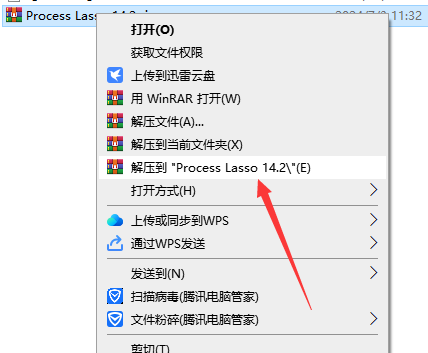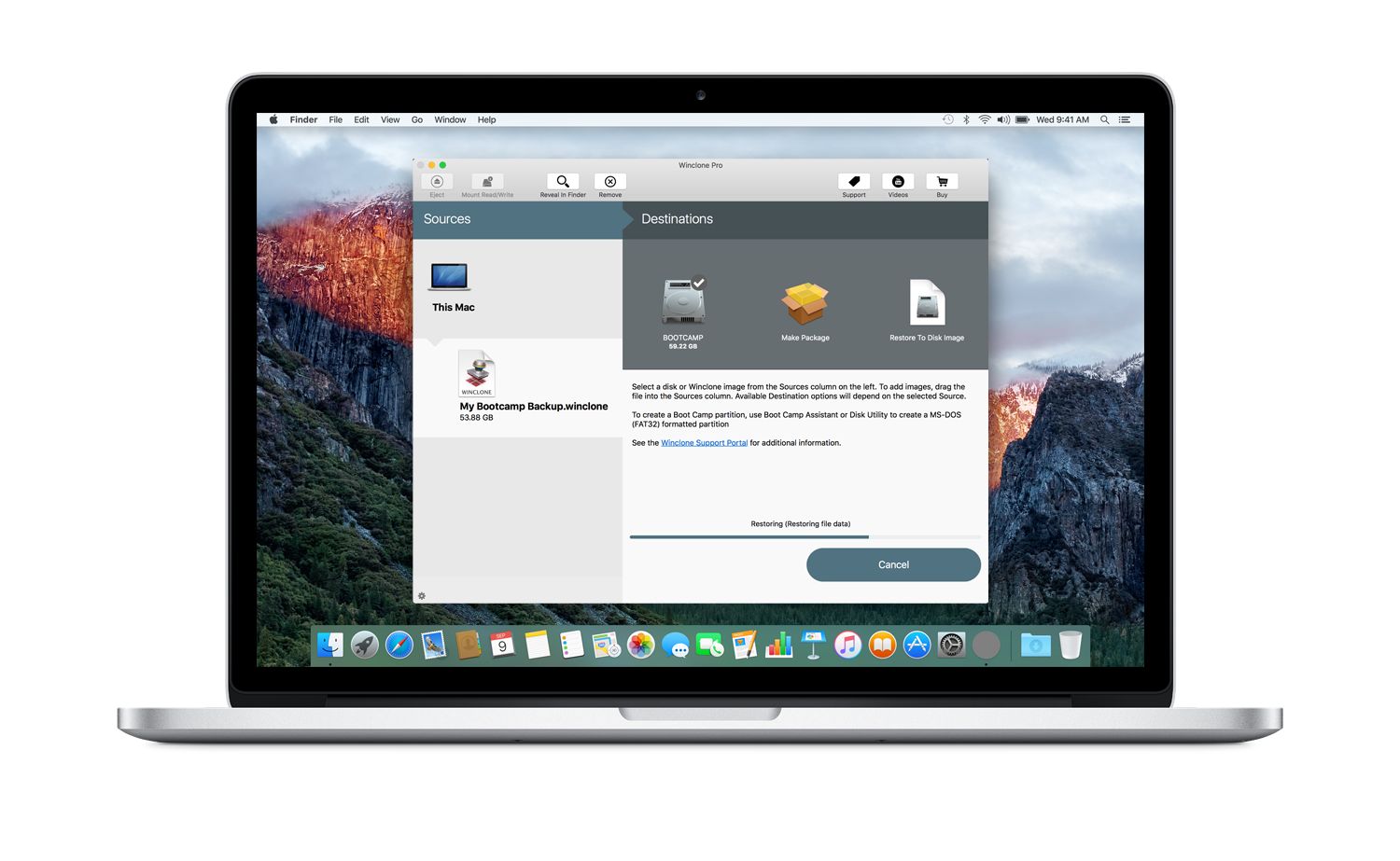苹果Mac电脑M1/M2/M3芯片开启“任何来源”选项
M1和M2开启任何来源
打开终端
方法一
在 访达 里选择 应用程序 然后找到 实用工具 文件夹 里面就可以打开终端。
访达>应用程序>实用工具>终端
方法二
点击 右上角搜索按钮 在搜索栏中输入“终端”,然后点按终端。
搜索>输入“终端”
粘贴代码
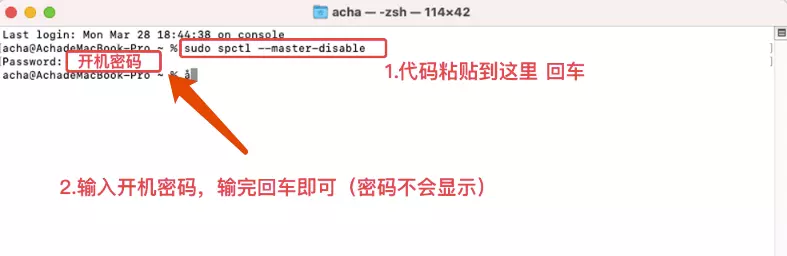
粘贴代码
sudo spctl --master-disable- 将上面的代码拷贝到终端里(在终端里点击右键,选择粘贴)
- 粘贴到终端里后便按回车键
- 这时候系统会提示里输入开机密码(注意,输入进去的密码是看不见的)
- 输入完毕后按下回车键即可
设置任何来源
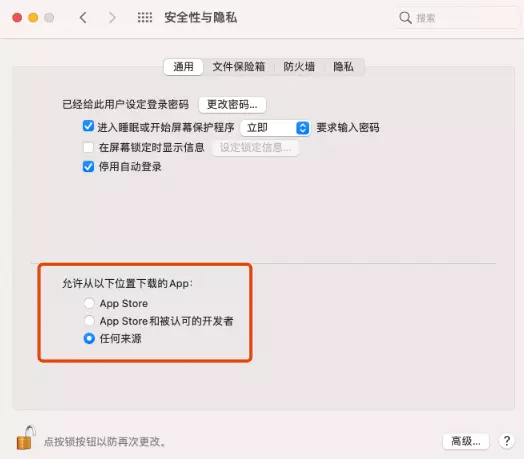
设置任何来源
- 打开 设置 选择 安全性与隐私 点击 常用选项卡
- 设置>安全性与隐私>常用
- 这时候应该下方会出现 任何来源,点击解锁(下方有一把锁)
- 解锁后便可以选择任何来源了
Intel芯片开启任何来源
可以完全按照M1或M2的方法进行操作
设置>安全性与隐私>常用
- 先打开 安全性与隐私 检查是否有 任何来源 选项
- 有的话直接解锁,选择即可。
- 若没有请按照上方M1和M2的方法来设置。
下载仅供下载体验和测试学习,不得商用和正当使用。

![PICS3D 2020破解版[免加密]_Crosslight PICS3D 2020(含破解补丁)](/d/p156/2-220420222641552.jpg)